Ustawianie dat wygaśnięcia dla wybranych kafelków wiadomości e-mail w procesie pozyskiwania klientów
Ważne
Ten artykuł dotyczy tylko marketingu wychodzącego, który zostanie usunięty z produktu 30 czerwca 2025 r. Aby uniknąć zakłóceń, przejdź na podróże w czasie rzeczywistym przed tą datą. Więcej informacji: Omówienie zmiany
Niektóre procesy pozyskiwania klientów mogą zawierać wiadomości e-mail z treścią zależną od czasu. Treść może dotyczyć np. ofert ograniczonych czasowo, promocji wakacyjnych lub przypomnień dwa tygodnie wcześniej o nadchodzącym wydarzeniu. Ponieważ kontakty mogą przyłączyć się do procesu w dowolnym momencie, teraz można zapobiec dostarczaniu przestarzałych informacji poprzez ustawienie daty wygaśnięcia dla jednej lub więcej wybranych wiadomości e-mail. Każdy kontakt, który trafi do kafelka wiadomości e-mail po upływie jej daty wygaśnięcia, przejdzie przez kafelek bez otrzymywania wiadomości. Innymi słowy, każdy kontakt, który wprowadzi kafelek wiadomości e-mail po dacie wygaśnięcia, nie otrzyma żadnej wiadomości wygenerowanej przez wygasły kafelek wiadomości e-mail i będzie nadal przetwarzany przez kolejne kafelki.
Ustawianie daty wygaśnięcia wiadomości e-mail
Zaznacz kafelek wiadomości e-mail w procesie pozyskiwania klientów.
Wybierz kafelek wiadomości e-mail, a następnie otwórz kategorię Wygaśnięcie w okienku właściwości wiadomości e-mail po prawej stronie okna. W przełączniku Wygaśnięcie wiadomości e-mail ustaw wartość Włączone.
Ustaw statyczną wartość wygaśnięcia w polu Data i godzina (na przykład 5 października 2020 r. o godzinie 12:00). Podane czasy wygaśnięcia korzystają ze strefy czasowej ustawionej w procesie pozyskiwania klientów.
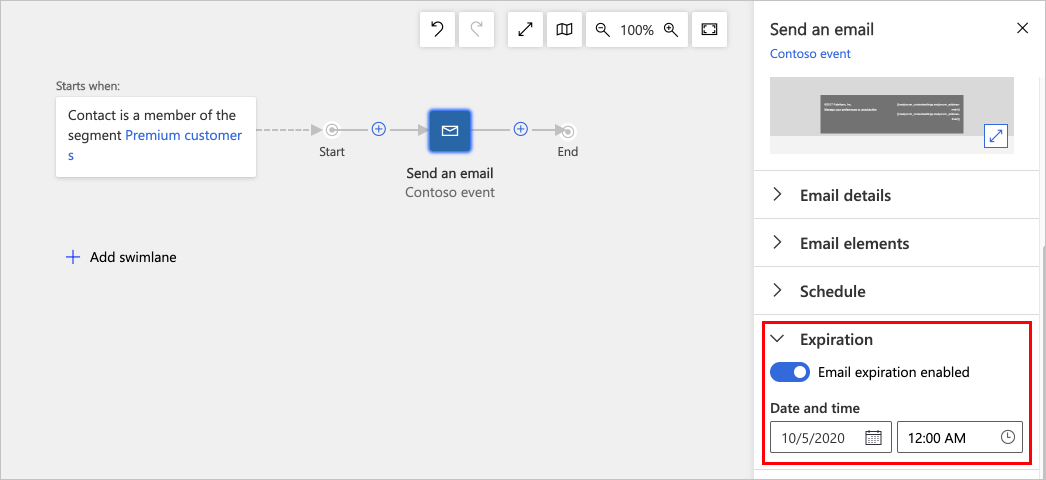
Po aktywacji procesu pozyskiwania klientów data wygaśnięcia jest wyświetlana nad kafelkiem wiadomości e-mail:
Identyfikowanie efektów wygaśnięcia wiadomości w informacjach analitycznych
Za każdym razem, gdy proces pozyskiwania klientów pominie wygasłą wiadomość, zdarzenie zostanie odnotowane w następujących informacjach analitycznych:
- Wiadomość jest liczona jako wysłana, ale została zablokowana (ze względu na datę wygaśnięcia).
- W skumulowanych wskaźnikach KPI i na wykresach wygasłe wiadomości są traktowane jako zablokowane.
- W szczegółowych informacjach analitycznych wygasłe wiadomości są wyświetlane w obszarze Zablokowane>Inne przyczyny.